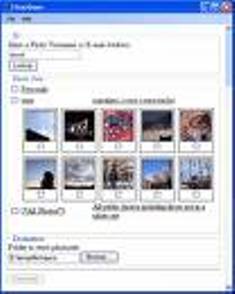Eine Foto-Diashow mit PowerPoint erstellen
Mit Powerpoint um eine Foto-Diashow zu erstellen, ist eine großartige Möglichkeit, Ihre Fotos zu teilen. Wenn Sie eine Foto-Folie mit PowerPoint erstellen möchte, aber sind nicht sicher, wie es zu tun, lesen Sie diesen Artikel einfach Schritt für Schritt Anweisungen.
Anweisungen
Eine Foto-Diashow mit PowerPoint erstellen
Herunterladen Sie Bilder auf Ihren Computer, wenn sie nicht bereits heruntergeladen werden. Die Datei, auf die die Bilder heruntergeladen, werden, wohin Sie gehen werden, um Bilder für die Verwendung von Powerpoint Diashow abrufen.
2 Öffnen Sie Ihre PowerPoint-Software-Programm. Die Software startet automatisch mit der ersten Seite in der Diashow-Präsentation.
Klicken Sie auf "Einfügen" und ein Dropdown-Menü erscheint.
4 Klicken Sie auf "Foto" und einer zweiten Dropdown-Menü erscheint.
5 Klicken Sie auf "Aus Datei" und das Suchfeld Ihrer Dateien wird kommen.
6 Suchen Sie Ihre Dateien für das Foto, das Sie gerne möchten, die PowerPoint-Bildschirmpräsentation hinzu, und klicken Sie auf "Einfügen".
Sie können das Bild verkürzen, indem Sie an jeder der vier Ecken nach innen ziehen. Das gesamte Bild kann in jede Richtung verschoben werden.
8 Zum Hinzufügen ein zweites Foto Ihrer Folie wiederholen Sie die Schritte 3 bis 7.
9 Eine zweite Folie hinzufügen und Ihr Foto auf der zweiten Folie hinzuzufügen, klicken Sie auf "Einfügen" und dann "Neue Folie". Eine zweite Folie erscheint, und verwenden Schritte 3 bis 7 können Sie ein Foto auf der zweiten Folie und anderen Folien, die Sie hinzufügen hinzufügen.
Nun, eine Vorschau der Diashow. Klicken Sie auf "Diashow" und um sicherzustellen, dass Ihre Bilder erscheinen wie in der gesamten Präsentation gewünschten zeigen. Sie können die PowerPoint-Bildschirmpräsentation e-Mail oder auf CD brennen. In jedem Fall ist dies eine einfache aber kreative Möglichkeit, Ihre Fotos an Freunde und Familie zu zeigen.
Tipps & Warnungen
- Wenn Sie Fehler, einfach machen klicken Sie unter der Schaltfläche "Bearbeiten" auf "Rückgängig".
- Denken Sie daran, Ihre Arbeit zu speichern!
- Auf einen Foto einfach Rechtsklick entfernen, und klicken Sie "Löschen."